DISM kļūda 0x800f0906: avota failus nevarēja lejupielādēt. Tā radās datorā ar operētājsistēmu Windows 10 pēc komandas "DISM /Online /Cleanup-Image /RestoreHealth" palaišanas.
Kļūdas ziņojums norāda, ka Windows nevar izveidot savienojumu tiešsaistē, lai lejupielādētu nepieciešamos failus, lai labotu Windows 10 attēlu, neskatoties uz to, ka sistēmai jau ir piekļuve internetam un Microsoft serveriem bez jebkādiem problēma.
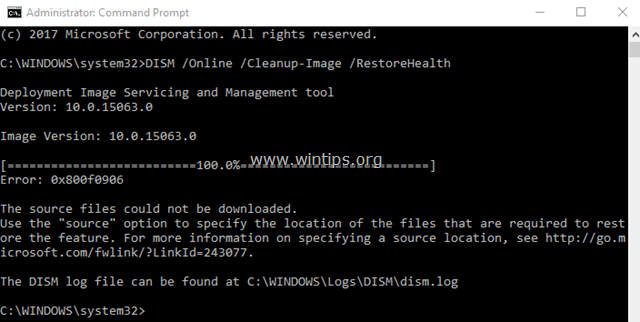
Sīkāka informācija par DISM kļūdu 0x800f0906:
"C:\WINDOWS\system32>DISM /Tiešsaiste /Cleanup-Image /RestoreHealth
Izvietošanas attēlu apkalpošanas un pārvaldības rīks
Versija: 10.0.15063.0
Attēla versija: 10.0.15063.0
[100.0%]
Kļūda: 0x800f0906
Avota failus nevarēja lejupielādēt.
Izmantojiet opciju "avots", lai norādītu to failu atrašanās vietu, kas nepieciešami, lai atjaunotu līdzekli. Papildinformāciju par avota atrašanās vietas norādīšanu skatiet http://go.microsoft.com/fwlink/?LinkId=243077.
DISM žurnāla failu var atrast šeit: C:\WINDOWS\Logs\DISM\dism.log"
Šajā problēmu novēršanas rokasgrāmatā ir ietverti detalizēti norādījumi, kā novērst DISM kļūdu 0x800f0906 operētājsistēmā Windows 10/8/8.1
Kā labot DISM RestoreHealth kļūdu 0x800f0906.
1. metode. Vēlreiz palaidiet komandu DISM.
Datorā, kurā darbojas operētājsistēma Windows 10 Home, es sapratu, ka DISM neizdodas ar kļūdu 0x800f0906 100% veselības atjaunošanas procesa. Tāpēc es nolēmu vēlreiz palaist komandu "DISM /Online /Cleanup-Image /RestoreHealth" un, par laimi, radās DISM problēma.Avota failus nevarēja lejupielādēt" pazuda.
Tātad, pirms turpināt izmantot pārējās metodes, vēlreiz izpildiet komandu "DISM /Online /Cleanup-Image /RestoreHealth", lai pārbaudītu, vai DISM kļūda 0x800f0906 joprojām pastāv.
2. metode. Pārbaudiet datuma un laika iestatījumus.
Pārliecinieties, vai jūsu datora (vai tālruņa) datums un laiks ir pareizi. Darīt to
1. Vienlaicīgi nospiediet pogu Windows  + R taustiņus, lai atvērtu palaišanas komandu lodziņu.
+ R taustiņus, lai atvērtu palaišanas komandu lodziņu.
2. Tips vadības panelis un nospiediet Ievadiet.

2. Nomaini Skatīt pēc: uz Mazas ikonas.

3. Atvērt Datums un laiks.

4. Nospiediet Mainiet datumu un laiku.

4a. Iestatiet pašreizējo datumu/laiku/gadu un noklikšķiniet uz labi.
5. Nospiediet Mainīt laika joslu pogu.

5a. Iestatiet savu pašreizējo laika joslu un nospiediet labi.

6. Izvēlies Interneta laiks cilni un noklikšķiniet uz Mainiet iestatījumus pogu.

6a. Pārbaudiet Sinhronizējiet ar interneta laika serveri izvēles rūtiņa un pēc tam sarakstā izvēlieties laika serveri (piemēram, time.windows.com).
6b. Kad esat pabeidzis, noklikšķiniet Atjaunināt tagad.

6c. Kad laiks ir atjaunināts, nospiediet labi divas reizes, lai aizvērtu visus atvērtos logus.
7. Restartēt datoru un vēlreiz palaidiet komandu "DISM /Online /Cleanup-Image /RestoreHealth".
3. metode. Palaidiet Windows atjaunināšanas problēmu risinātāju.
1. Iet uz Sākt > Iestatījumi > Atjaunināšana un drošībay > Problēmu novēršana > Windows atjaunināšana.

2. Izvēlieties Mēģiniet novērst problēmas kā administrators.
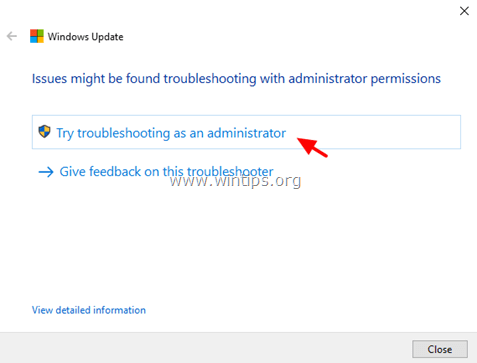
3. Nospiediet Nākamais un veiciet pārējās vedņa darbības, lai labotu problēmas ar Windows atjaunināšanu.
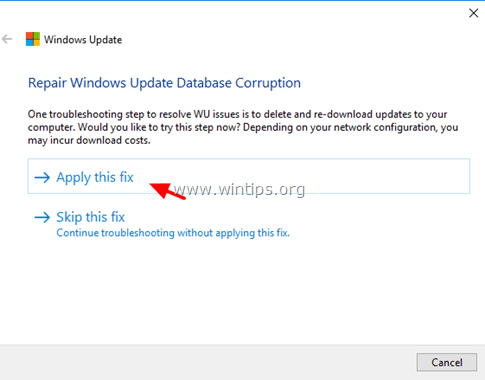
4. Kad remonts ir pabeigts, Aizvērt burvis.
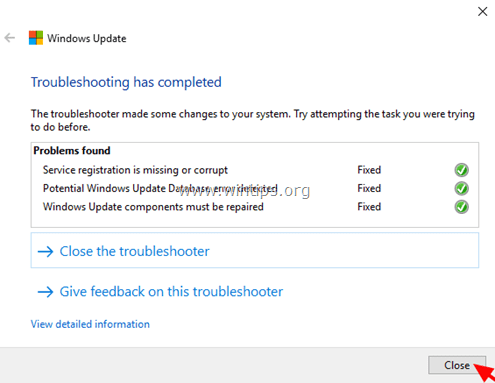
5. Restartēt datoru un vēlreiz palaidiet komandu "DISM /Online /Cleanup-Image /RestoreHealth".
4. metode. Piespiediet Windows atkārtoti izveidot Windows atjaunināšanas veikala mapi.
Windows atjaunināšanas veikala mape (pazīstama kā "Programmatūras izplatīšana" mapi) ir vieta, kur Windows glabā lejupielādētos atjauninājumus.
-Ja Programmatūras izplatīšana mape tiek bojāta, un tas rada problēmas ar Windows atjaunināšanu. Tātad viens no efektīvākajiem risinājumiem, lai atrisinātu problēmas ar Windows atjaunināšanu, ir no jauna izveidot Programmatūras izplatīšana mapi. Darīt to:
1. Vienlaicīgi nospiediet pogu Windows  + R taustiņus, lai atvērtu palaišanas komandu lodziņu.
+ R taustiņus, lai atvērtu palaišanas komandu lodziņu.
2. Palaist komandu lodziņā ierakstiet: pakalpojumi.msc un nospiediet Ievadiet.

3. Ar peles labo pogu noklikšķiniet uz Windows atjaunināšana pakalpojumu un izvēlieties Stop.

4. Atveriet Windows Explorer un dodieties uz C:\Windows mapi.
5. Izvēlieties un Dzēst "Programmatūras izplatīšana” mape.*
(Klikšķis Turpināt logā "Mapes piekļuve liegta").
* Piezīme: Nākamajā reizē, kad tiks palaists Windows atjauninājums, jauns tukšs Programmatūras izplatīšana Windows automātiski izveidos mapi, lai saglabātu atjauninājumus.

6.Restartēt datoru un vēlreiz palaidiet komandu "DISM /Online /Cleanup-Image /RestoreHealth".
Citas metodes DISM/RestoreHealth kļūdu labošanai.
Ja joprojām saskaraties ar problēmām, palaižot DISM, pēc iepriekš minēto metožu izmantošanas, turpiniet un izmēģiniet norādījumus no šiem rakstiem:
- Kā labot DISM avota failus, operētājsistēmā Windows 10/8 nevarēja atrast kļūdu
- Kā labot DISM 0x800f081f kļūdu operētājsistēmā Windows 10/8
Tieši tā! Paziņojiet man, vai šī rokasgrāmata jums ir palīdzējusi, atstājot komentāru par savu pieredzi. Lūdzu, patīk un dalies ar šo ceļvedi, lai palīdzētu citiem.